win10打开应用商店弹出错误代码0x80070422解决技巧 win10打开应用商店弹出错误代码0x80070422怎么办
更新时间:2023-03-04 10:06:49作者:xiaoliu
win10系统应用商店是一个用来下应用软件的平台,里面拥有很多软件,一些用户遇到打开应用商店弹出错误代码0x80070422的问题,怎么回事?这其实是windows update服务没有开启导致,要解决此故障也简单,一起参考教程来解决吧。
1、通过Win+ R”组合键调出“运行”对话框,输入“services.msc”。如图
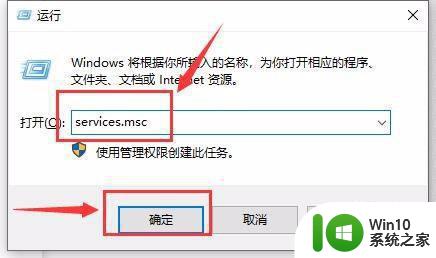
2、在打开的服务界面中找到并双击“Windows Update”选项,如图所示
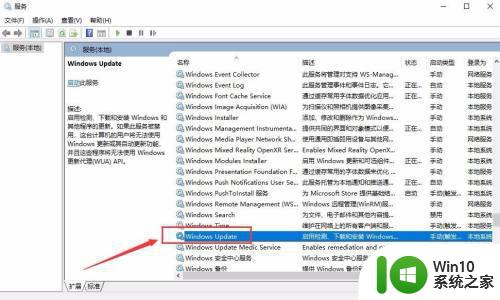
3、在弹出的窗口中将启动类型设置为自动,然后点击“启动”,最后“确定”即可,如图所示。重新打开应用商店就可以了。
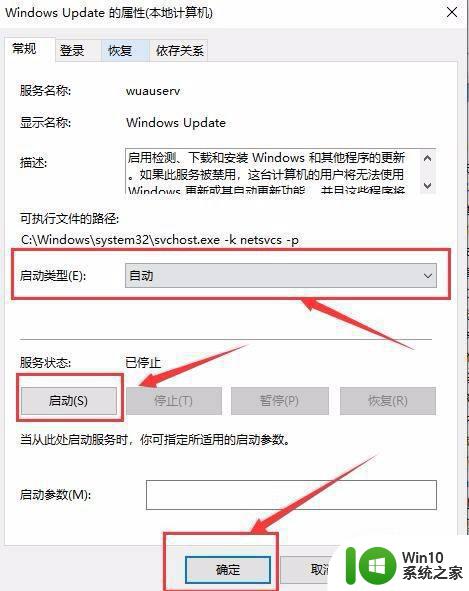
以上介绍win10系统打开应用商店弹出错误代码0x80070422解决技巧,有遇到一样故障的,赶紧参考教程修复吧。
win10打开应用商店弹出错误代码0x80070422解决技巧 win10打开应用商店弹出错误代码0x80070422怎么办相关教程
- win10使用微软应用商店下载软件出现错误代码0x80070426怎么处理 Win10微软应用商店下载软件出现错误代码0x80070426解决方法
- win10应用商店0x800070005错误代码修复方法 如何排除win10应用商店出现0x800070005错误代码问题
- win10应用商店80072ee2错误代码提示解决方法 win10应用商店无法连接80072ee2错误代码怎么解决
- win10电脑中应用商店更新应用出现0x803F8001错误代码如何处理 Win10电脑中应用商店更新应用失败怎么办
- win10应用商店错误代码0x80131500怎么解决 win10商店无法打开0x80131500怎么办
- win10商店错误代码0x80D02017如何解决 微软商店0x80D02017错误解决方案
- windows1020h2商店错误代码0x80131500怎么解决 windows10 20H2 商店无法打开错误代码0x80131500如何修复
- win10应用商店0x803f7003错误代码修复方法 win10应用商店无法下载应用解决方法
- win10应用商店错误代码0X80072EFD解决方法 win10应用商店无法连接解决方法
- 电脑防火墙打不开win10错误代码0x80070422怎么办 电脑防火墙无法启动win10错误代码0x80070422解决方法
- win10打不开微软商店显示错误代码0x80072efd如何修复 win10微软商店无法打开怎么办
- win10打开应用时,无法对其进行更新0x80073d02 Win10应用商店更新错误代码0x80073D02如何处理
- win10玩只狼:影逝二度游戏卡顿什么原因 win10玩只狼:影逝二度游戏卡顿的处理方法 win10只狼影逝二度游戏卡顿解决方法
- 《极品飞车13:变速》win10无法启动解决方法 极品飞车13变速win10闪退解决方法
- win10桌面图标设置没有权限访问如何处理 Win10桌面图标权限访问被拒绝怎么办
- win10打不开应用商店一直转圈修复方法 win10应用商店打不开怎么办
win10系统教程推荐
- 1 win10桌面图标设置没有权限访问如何处理 Win10桌面图标权限访问被拒绝怎么办
- 2 win10关闭个人信息收集的最佳方法 如何在win10中关闭个人信息收集
- 3 英雄联盟win10无法初始化图像设备怎么办 英雄联盟win10启动黑屏怎么解决
- 4 win10需要来自system权限才能删除解决方法 Win10删除文件需要管理员权限解决方法
- 5 win10电脑查看激活密码的快捷方法 win10电脑激活密码查看方法
- 6 win10平板模式怎么切换电脑模式快捷键 win10平板模式如何切换至电脑模式
- 7 win10 usb无法识别鼠标无法操作如何修复 Win10 USB接口无法识别鼠标怎么办
- 8 笔记本电脑win10更新后开机黑屏很久才有画面如何修复 win10更新后笔记本电脑开机黑屏怎么办
- 9 电脑w10设备管理器里没有蓝牙怎么办 电脑w10蓝牙设备管理器找不到
- 10 win10系统此电脑中的文件夹怎么删除 win10系统如何删除文件夹
win10系统推荐
- 1 雨林木风ghost win10 64位简化游戏版v2023.04
- 2 电脑公司ghost win10 64位安全免激活版v2023.04
- 3 系统之家ghost win10 32位经典装机版下载v2023.04
- 4 宏碁笔记本ghost win10 64位官方免激活版v2023.04
- 5 雨林木风ghost win10 64位镜像快速版v2023.04
- 6 深度技术ghost win10 64位旗舰免激活版v2023.03
- 7 系统之家ghost win10 64位稳定正式版v2023.03
- 8 深度技术ghost win10 64位专业破解版v2023.03
- 9 电脑公司win10官方免激活版64位v2023.03
- 10 电脑公司ghost win10 64位正式优化版v2023.03